Table of Contents
3 Триггеры
Обзор
Список триггеров шаблонов можно найти, нажав на Триггеры напротив требуемого шаблона, в Настройка → Шаблоны.
Список триггеров узла сети можно найти, нажав на Триггеры напротив требуемого узла сети, в Настройка → Узлы сети.
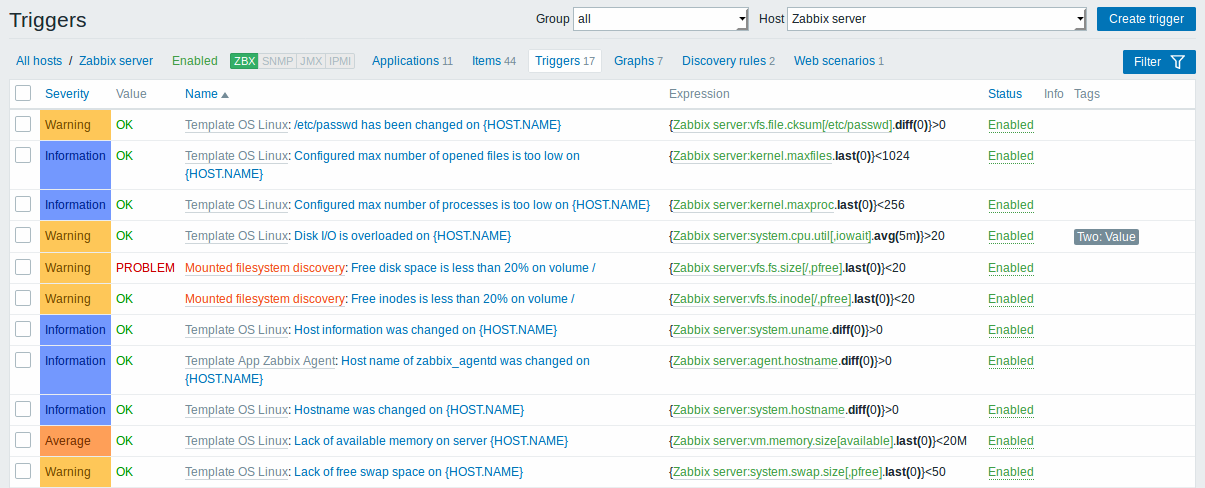
Отображаемые данные:
| Колонка | Описание |
|---|---|
| Важность | Важность триггера, отображаются как имя, так и цвет фона ячейки. |
| Значение | Значение триггера: ОК - триггер в ОК состоянии ПРОБЛЕМА - триггер в состоянии проблемы Эта колонка доступна начиная с Zabbix 4.0.0. |
| Имя | Имя триггера, чаще всего отображается синей ссылкой за исключением триггеров созданных из прототипов триггеров. При нажатии на ссылку с именем триггера, откроется диалог настройки триггера. Если триггер узла сети принадлежит шаблону, то имя шаблона будет отображаться перед именем триггера серой ссылкой. При нажатии на ссылку с именем шаблон, откроется список триггеров на уровне шаблона. Если триггер создан из прототипа триггера, то имя низкоуровневого правила обнаружения будет предшествовать его имени, в стиле хаки. При нажатии на имя правила обнаружения, откроется список прототипов триггеров. |
| Выражение | Выражение триггера. Часть выражения связанная с узел сети-элемент данных отображается ссылкой, которая ведет в диалог настройки этого элемента данных. |
| Состояние | Состояние триггера - Активировано или Деактивировано. При нажатии на состояние вы сможете изменить его - из Акивировано на Деактивировано (и обратно); из Неизвестно в Деактивировано (и обратно). |
| Инфо | Если всё хорошо, то в этой колонке иконка не отображается. Если присутствуют ошибки, отображается красная иконка с символом креста. При наведении курсора мыши на иконку вы увидите всплывающую подсказку с описанием ошибки. |
| Теги | Если у триггера имеются теги, тогда в этой колонке отобразятся имя тега и значение тега. |
Для настройки нового триггера, нажмите на кнопку Создать триггер в верхнем правом углу.
Опции массового редактирования
Кнопки ниже списка предлагают некоторые опции массового редактирования:
- Активировать - изменение состояний триггеров на Активирован
- Деактивировать - изменение состояний триггеров на Деактивирован
- Копировать - копирование триггеров в другие узлы сети или шаблоны
- Массовое обновление - обновление нескольких свойств нескольких триггеров за раз
- Удалить - удаление триггеров
Для использования этих опций, отметьте соответствующие триггеры, затем нажмите на требуемую кнопку.
Использование фильтра
Вы можете воспользоваться фильтром, чтобы отображать только те проблемы в которых вы заинтересованы. Фильтр располагается над таблицой.
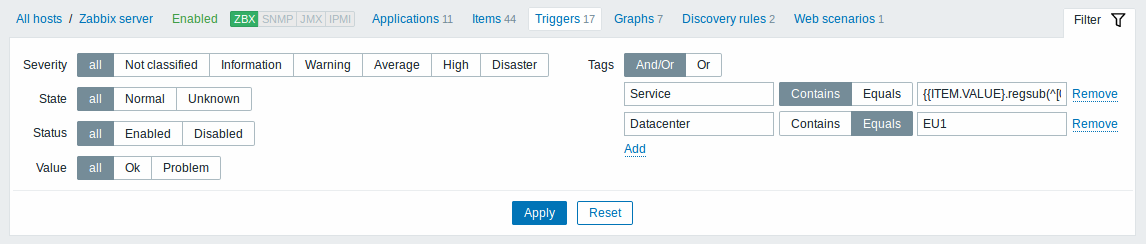
| Параметр | Описание |
|---|---|
| Важность | Фильтр по важности триггеров. |
| Статус | Фильтр по статусу триггеров. |
| Состояние | Фильтр по состоянию триггеров. |
| Значение | Фильтр по значению триггеров. |
| Теги | Фильтр по имени тега и значению тега триггера. Можно задать несколько условий. Имеется два типа вычислений для нескольких условий: И/Или - все условия совпадают, условия у которых имеется одинаковое имя тега будут сгруппированы по условию Или Или - достаточно совпадения одного условия Имеется два способа соответствия значения тегов: Содержит - регистрозависимое соответствие подстроке (значение тега содержит заданную строку) Равно - регистрозависимое соответствие строке (значение тега равно заданной строке) При фильтрации теги указанные здесь будут отображены сначала с триггером. Макросы и функции макросов поддерживаются как в поле имени тега, так и в поле значения тега. |
© 2001-2025 by Zabbix SIA. All rights reserved.
Except where otherwise noted, Zabbix Documentation is licensed under the following license
